更新1903无法上网怎么办_win10更新1903连不上网的解决方法
越来越多的人使用win10系统,win10作为微软以后主打的操作系统,功能优化越来越好,很多人都升级了win10版本。可是最近却有用户在反映说win10版本1903无法连接网络,为何win10更新完不能上网?1903无法连接网络是怎么回事?更新1903无法上网怎么办呢?今天小编就针对此问题,为大家带来win10更新1903连不上网的解决方法。
win10更新1903连不上网的解决方法:
1、使用快捷方式“Win”+“i”打开“设置”,找到“网络和Internet”点击进入,在左侧找到“以太网”,右侧选择“更改适配器选项”;
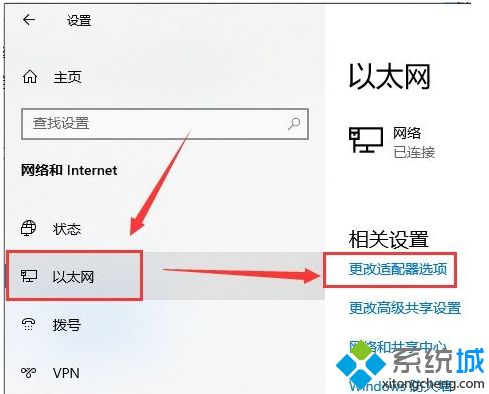
2、在窗口显示的网络中右键选择“禁用”,之后再右键选择“启用”查看网络是否成功连接;
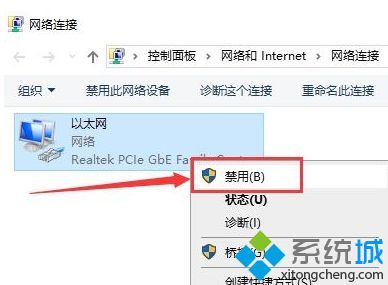
3、也可以在桌面找到“此电脑”右击选择“管理”打开;
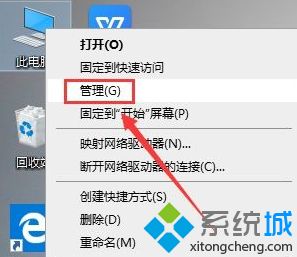
4、左侧找到“服务和应用程序”展开,点击“服务”展开;
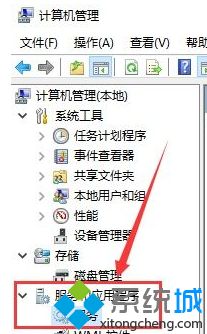
5、在展开的右侧窗口中,找到“wired autoconfig”和“wlan autoconfig”两个服务项,确保这两个服务处于启动状态。
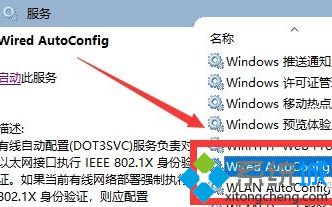
好了,以上就是关于更新1903无法上网怎么办的全部内容了,希望本篇win10更新1903连不上网的解决方法对你有帮助。
我告诉你msdn版权声明:以上内容作者已申请原创保护,未经允许不得转载,侵权必究!授权事宜、对本内容有异议或投诉,敬请联系网站管理员,我们将尽快回复您,谢谢合作!










